windows自定义图标 如何在Windows 10中自定义应用图标
更新时间:2023-09-24 14:43:28作者:yang
windows自定义图标,随着科技的不断进步,Windows 10操作系统为用户提供了更多个性化的选择,其中自定义图标是一个备受用户关注的功能之一。通过自定义应用图标,用户可以将桌面上的图标变得更加个性化和独特。对于一些不太熟悉操作系统的用户来说,可能会感到困惑和不知所措。本文将向大家介绍如何在Windows 10中自定义应用图标,让您的桌面焕然一新。无论您是想为常用应用添加特色图标,还是希望为自己的创意作品选择一个独一无二的图标,本文都将为您提供详细的操作步骤和注意事项。让我们一起来探索这个有趣且实用的功能吧!
具体方法:
1.准备图标,搜集自己喜欢的图片(我随便找了张)
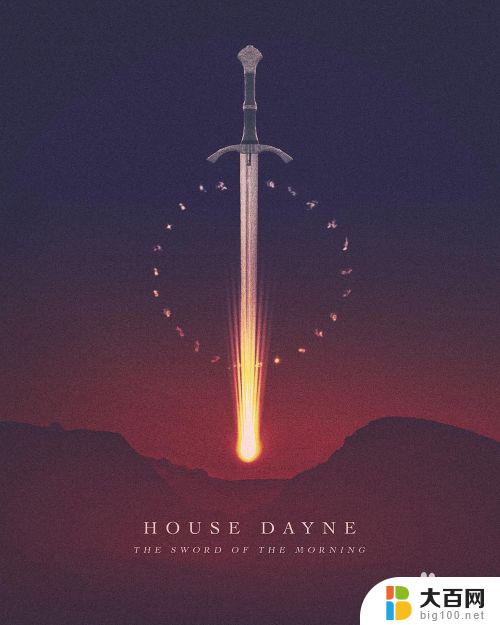
2.用画图工具打开图片(选择打开方式)
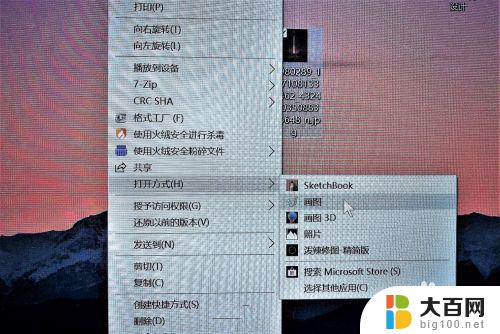
3.在画图工具里另存为bmp类型的图片
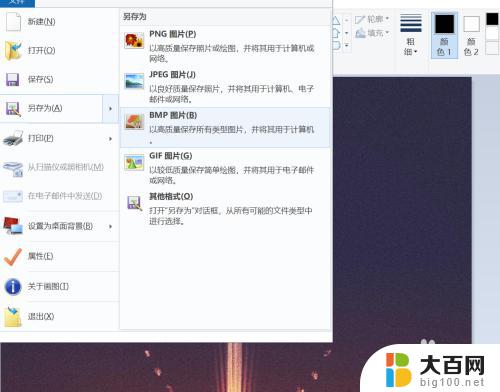
4.将得到的bmp类型图片更改为ico类型图标
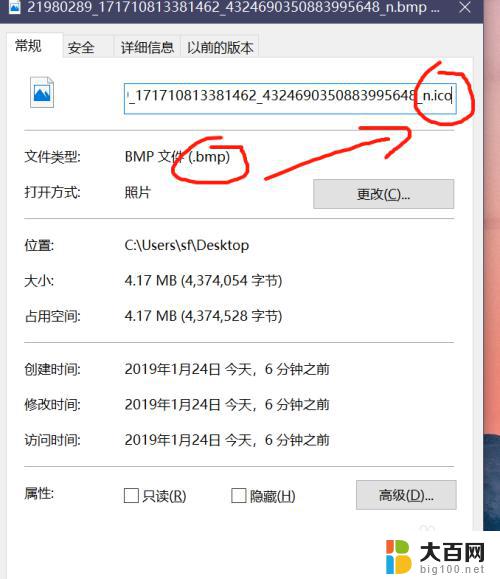
5.右击应用,进入更改图标。找到刚才的ico类型图标选择即可!
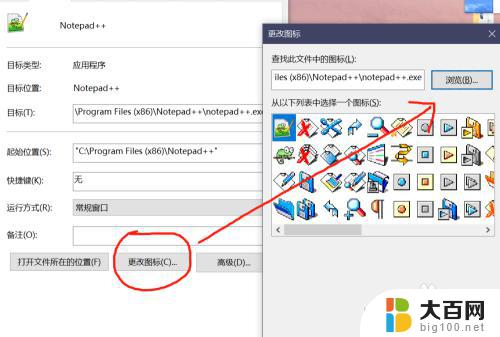
6.成功更改图标,以百度网盘为例!
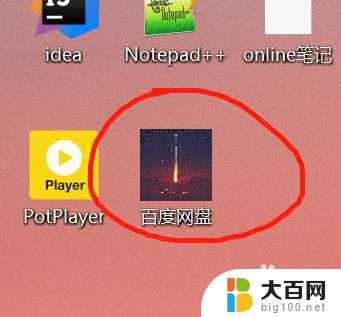
以上便是Windows自定义图标的全部内容,如果你也遇到了同样的情况,可以参照小编提供的方法来解决,希望这篇文章对你有所帮助。
windows自定义图标 如何在Windows 10中自定义应用图标相关教程
- 苹果怎么改应用图标 如何自定义苹果手机应用的名称和图标
- 怎样设置图标 电脑如何自定义更改任务栏图标
- 桌面自定义排序怎么设置 如何自定义桌面图标排序方式
- 怎么把文件夹图标改成自定义图片 如何更换电脑文件夹图标
- 手机桌面软件图标怎么换样子 自定义手机应用图标的教程
- cad快捷键自定义设置在哪 CAD软件如何自定义快捷键
- wps中有没有“自定义视图”的功能 wps自定义视图的功能介绍
- wps自定义多级编号 wps如何自定义多级编号
- wps自定义快速访问在哪里 wps自定义快速访问在哪个菜单中
- wps纸张大小自定义 wps如何自定义纸张大小
- 苹果进windows系统 Mac 双系统如何使用 Option 键切换
- win开机不显示桌面 电脑开机后黑屏无法显示桌面解决方法
- windows nginx自动启动 Windows环境下Nginx开机自启动实现方法
- winds自动更新关闭 笔记本电脑关闭自动更新方法
- 怎样把windows更新关闭 笔记本电脑如何关闭自动更新
- windows怎么把软件删干净 如何在笔记本上彻底删除软件
电脑教程推荐